如何在Chrome中屏蔽网页广告
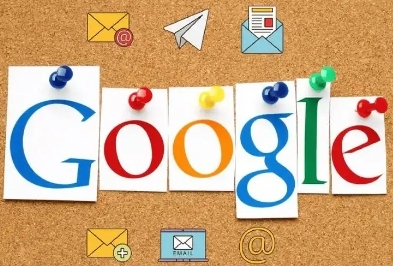
在浏览网页的过程中,广告常常成为影响我们阅读和体验的一大干扰因素。幸运的是,通过一些简单的设置,我们可以在Chrome浏览器中有效地屏蔽这些广告。本文将详细介绍如何在Chrome中实现这一功能,帮助您获得更加清爽的浏览环境。
一、安装广告拦截扩展程序
1. 打开Chrome网上应用店
首先,您需要访问Chrome网上应用店。这可以通过点击浏览器右上角的三点菜单图标,然后选择“更多工具”>“扩展程序”来完成。
2. 搜索广告拦截器
在Chrome网上应用店的搜索栏中输入“广告拦截器”。您会看到许多不同的广告拦截扩展程序,例如AdBlock、uBlock Origin等。
3. 选择并安装扩展程序
浏览搜索结果,选择一个评价较高且用户数量较多的广告拦截器。点击“添加到Chrome”按钮,按照提示完成安装过程。
二、配置广告拦截扩展程序
1. 打开扩展程序页面
安装完成后,点击浏览器右上角的扩展程序图标,通常是一个拼图形状或者直接显示为刚刚安装的广告拦截器图标。
2. 进入设置页面
在扩展程序列表中找到并点击您安装的广告拦截器,通常会有一个“选项”或“设置”按钮,点击它以进入配置页面。
3. 调整拦截规则
在设置页面中,您可以根据需要调整广告拦截的规则。大多数广告拦截器都提供了默认的拦截规则,但您也可以自定义哪些类型的内容需要被拦截。
4. 启用或禁用特定网站的广告拦截
如果您发现某个网站的广告拦截影响了网站的正常功能,可以在设置页面中将该网站添加到白名单,这样在访问该网站时广告拦截功能将不会启动。
三、定期更新和维护
1. 保持扩展程序更新
为了确保最佳的广告拦截效果,建议定期检查并更新您的广告拦截扩展程序。新的版本通常会包含对最新广告技术的应对策略。
2. 清理缓存和Cookies
有时候即使安装了广告拦截器,某些广告仍然能够通过缓存或Cookies显示出来。定期清理浏览器的缓存和Cookies可以帮助减少这种情况的发生。
3. 关注隐私和安全
虽然广告拦截器可以提升浏览体验,但也要注意它们可能会收集一定的用户数据。选择信誉良好的扩展程序,并仔细阅读其隐私政策,以确保您的信息安全。
通过以上步骤,您应该能够在Chrome浏览器中有效地屏蔽大部分网页广告。如果在使用过程中遇到任何问题,可以参考扩展程序的帮助文档或者联系开发者获取支持。希望这篇教程能够帮助您享受更加纯净的网络浏览体验!
相关教程
1
Google浏览器下载完成后浏览器安全配置及隐私保护详细教程
2
Google Chrome下载网页失败的浏览器设置优化方案
3
谷歌浏览器怎么下载适配低分辨率显示器
4
如何通过Google Chrome提升动态内容的显示效率
5
google浏览器无痕浏览模式下隐私保护操作教程
6
谷歌浏览器开发者工具使用详解及常见问题
7
谷歌浏览器插件冲突排查与解决方案详解
8
在Chrome浏览器中管理和清理Cookies以提高性能
9
提升Google浏览器性能的五个实用技巧
10
如何在Chrome中使用开发者模式安装扩展
